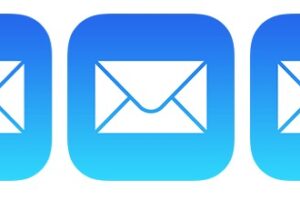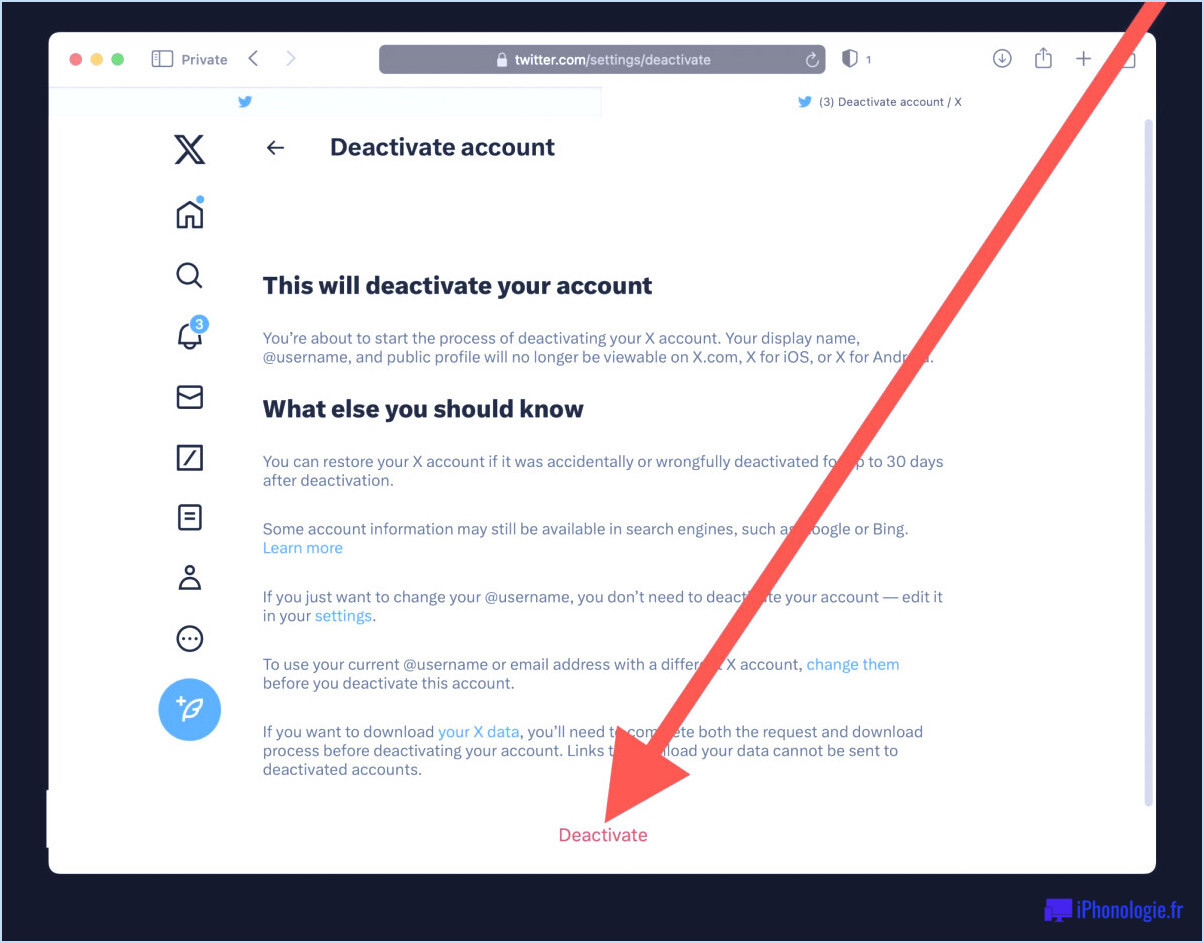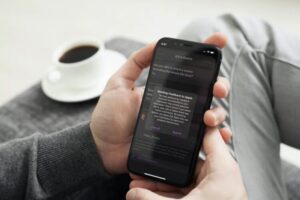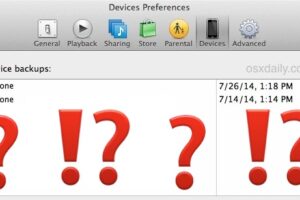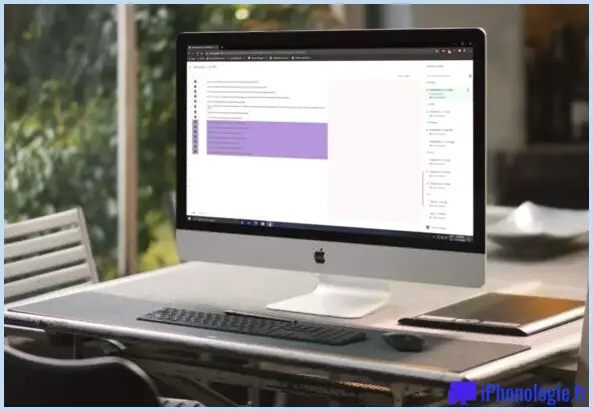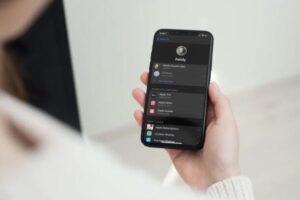Déplacer ou supprimer les icônes du menu des signets de Safari sous Mac OS X
![]()
Lorsque vous cliquez dans la barre d'URL de Safari sous MacOS et Mac OS X, un menu de signets de sites web apparaît directement sous la barre d'adresse. Cela peut être un moyen rapide d'accéder aux signets web dans Safari depuis un Mac, mais il est assez probable que vous découvriez quelques signets dans la vue des icônes que vous ne voulez pas vraiment voir apparaître dans la liste des signets.
Supprimer (ou simplement déplacer) les icônes web du panneau des icônes de signets dans Safari est super facile, et, comme l'apparence peut le suggérer, cela fonctionne beaucoup comme le LaunchPad ou l'écran d'accueil de l'iOS.
Comment masquer les icônes du menu déroulant des signets de safari sur Mac
- Cliquez dans la barre URL de Safari pour faire apparaître la vue des icônes des signets
- Cliquez et maintenez enfoncée l'icône d'un signet de site web que vous souhaitez supprimer, puis faites-la simplement glisser hors du panneau des signets et en dehors de la fenêtre du navigateur
- Répétez si nécessaire pour d'autres signets et/ou dossiers de signets
![]()
Vous pouvez également utiliser cette astuce pour réorganiser les icônes dans le panneau Signets de Safari, il suffit de cliquer et de faire glisser les icônes comme vous le feriez dans le LaunchPad, le Dock ou l'écran d'accueil d'iOS.
Vous pouvez au moins supprimer certains des signets et icônes par défaut de cette liste. Peut-être n'êtes-vous pas fan du dossier dit "Populaire" des sites web, ou peut-être souhaitez-vous seulement qu'une sélection spécifique de signets de sites web soit visible dans cet écran.
![]()
Note à l'attention des développeurs et des concepteurs de sites web : les icônes affichées dans ce panneau de signets pour MacOS / OS X Safari sont exactement les mêmes que celles définies par apple-touch-icon.png et les icônes de signets pour le site web iOS. Si vous ne l'avez pas fait, il suffit de créer une version rétinienne de l'icône Apple Touch et de placer ce fichier dans le répertoire web racine pour qu'il fonctionne ici dans Safari pour Mac OS X et pour les signets de l'écran d'accueil iOS également. Si vous ne travaillez pas sur le web, vous venez d'apprendre quelque chose de nouveau sur le fonctionnement de ces icônes de signets, n'est-ce pas ?